Fareniz köşede sıkıştıysa bu adımlar kesinlikle yardımcı olacaktır
- İmleciniz köşede sıkışmışsa farenizde fiziksel sorun olup olmadığını inceleyin.
- Güncel olmayan sürücüler bu sorunun yaygın bir nedenidir, bu nedenle onları güncel tutun.
- Sorunu çözmenin bir yolu fare ayarlarınızı değiştirmektir; o yüzden bunu da deneyin.
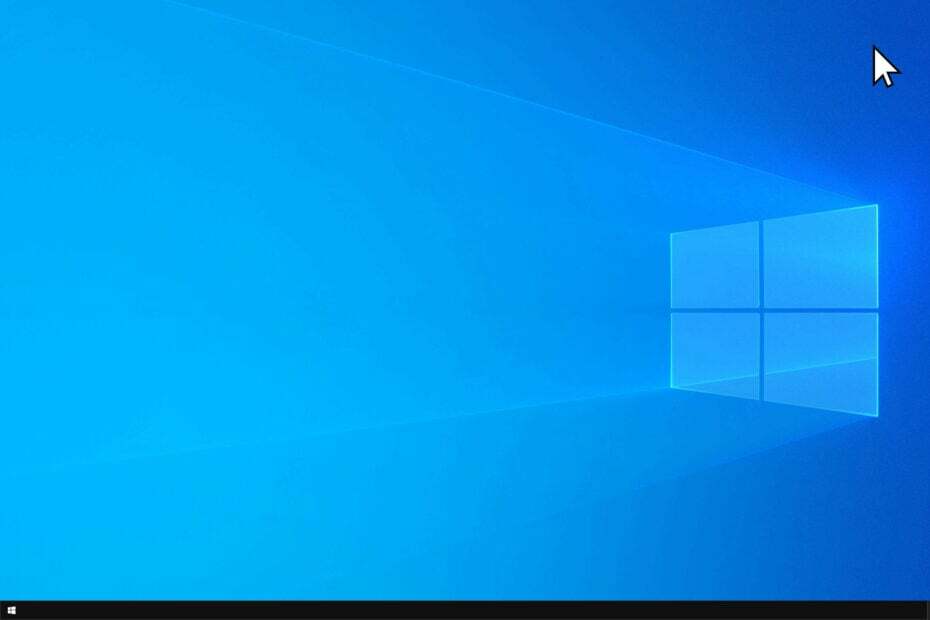
Fareniz köşede mi kaldı? Pek çok kullanıcı, özellikle de dizüstü bilgisayar ve dizüstü bilgisayar kullananlar, bu durumdan şikayetçi oldu. imleç donuyor veya birçok kişinin bahsettiği gibi farenin köşede sıkışması sorunu.
Bu yazımızda, fare imleciniz köşede sıkışıp kalırsa, dizüstü bilgisayarınızda donan fare sorunlarını gidermenize yardımcı olacak birkaç çözümü tartışacağız. Bu sorunun nasıl çözüleceğini öğrenmek için okumaya devam edin.
Farem neden bir köşede sıkıştı?
Sorunla karşılaşmanızın birkaç nedeni aşağıda verilmiştir:
- Bağlantıyla ilgili sorunlar: Sorunun yaygın nedenlerinden biri, hasarlı bir kablo veya bağlantı noktasıyla ilgili olabilecek hatalı bağlantıdır.
- Eski veya bozuk sürücüler: Eğer sürücüler güncel değil veya bozuk, bu da dahil olmak üzere çeşitli sorunlarla karşılaşacaksınız.
- Donanım arızası: Çok az kullanıcı fareyle ilgili, muhtemelen arızalı bir donanım bileşeni olan ve soruna yol açan bir sorun bildirdi.
Fare bir köşeye sıkışırsa ne yapabilirim?
Biraz karmaşık çözümlere geçmeden önce şu hızlı yöntemleri deneyin:
- Şunu tut İşlev klavyedeki tuşuna basın ve tuşuna basın F5, F7, F8, veya F9Üreticiye bağlı olarak fare imlecinin hâlâ köşede takılıp kalmadığını kontrol edin.
- Kablolu harici fareyi başka bir bağlantı noktasına bağlamayı ve fare pillerini değiştirmeyi deneyin.
- Farenin altındaki yüzeyin temiz olduğundan emin olun. Yumuşak bir bezle silin. Daha iyi, fare altlığı kullan daha iyi bir deneyim için.
Hiçbiri işe yaramazsa, aşağıda listelenen düzeltmelere gidin.
1. Sürücüleri güncelle
-
Sağ tık Windows başlat düğmesini seçin ve ardından Aygıt Yöneticisi.
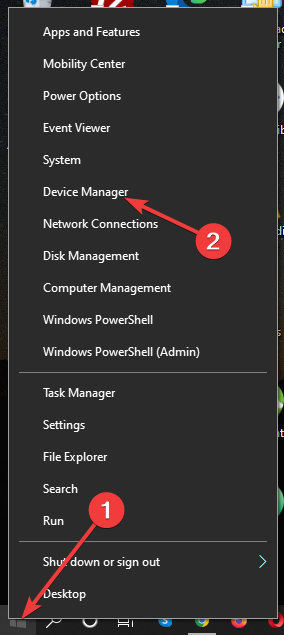
- Genişletmek Fareler ve diğer işaretleme aygıtları ve ardından sağ tıklayın Fare sürücüsü.
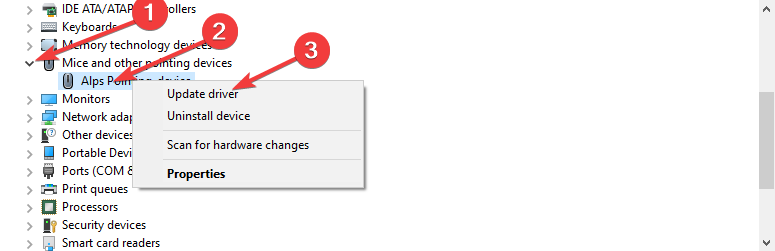
- Tıklamak Sürücüyü güncelle ve ardından seçin Sürücüleri otomatik olarak ara.
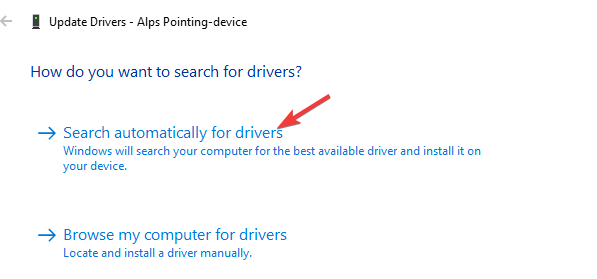
- Takip et ekrandaki talimatlar Güncellemeyi yüklemek için.
Yalnızca birkaç tıklamayla bilgisayarınıza doğru sürücüleri arayıp yükleyecek otomatik bir araç kullanarak bu sorunları önleyebilirsiniz. Bu yüzden kullanmanızı öneririz Outbyte Sürücü Güncelleyici. Bunu nasıl yapacağınız aşağıda açıklanmıştır:
- Outbyte Driver Updater uygulamasını indirip yükleyin.
- Yazılımı başlatın.
- Uygulamanın tüm uyumsuz sürücüleri algılamasını bekleyin.

- Daha sonra, size seçilecek sürücülerin bir listesini gösterecektir. Güncelleme veya Görmezden gelmek.
- Tıklamak Seçileni Güncelle ve Uygula En yeni sürümleri indirip yüklemek için.
- Değişikliklerin uygulandığından emin olmak için bilgisayarınızı yeniden başlatın.

Outbyte Sürücü Güncelleyici
Bu yazılımı kullanın ve sürücüyle ilgili tüm sorunları bilgisayarınızdan çözün.2. Fare ayarlarını düzeltin
- Tıkla Windows Başlat düğmesi, tip Kontrol Panelive ardından başlatın.
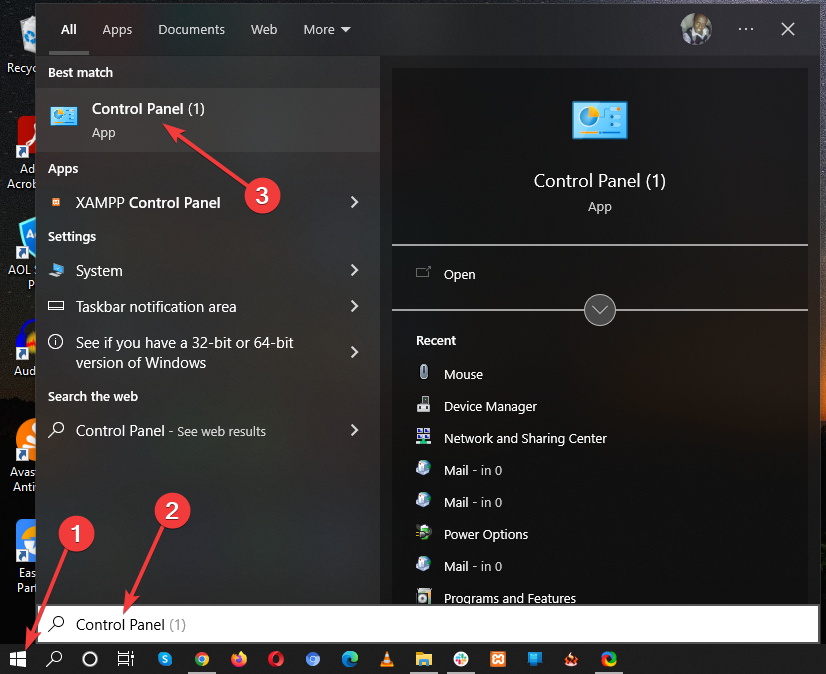
- Seçme Fare menüden.
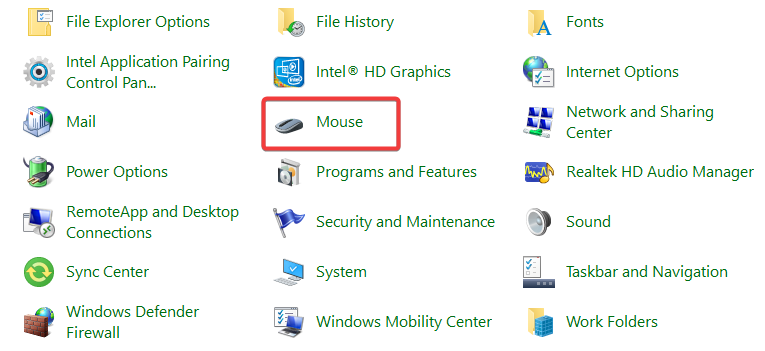
- Tıkla İşaretçi Seçenekleri üstteki sekme.
- Bunu onayla tüm ayarlar doğrular.
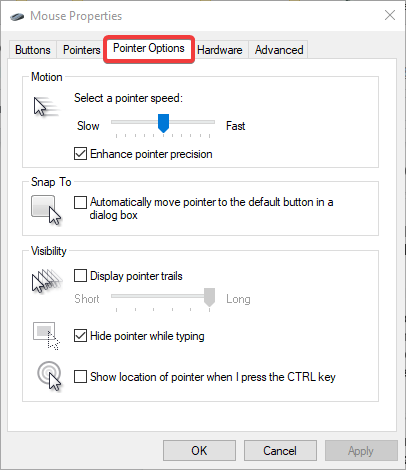
İşiniz bittiğinde, fare köşesinin hâlâ köşede sıkışıp kalmadığını doğrulayın. Eğer evetse, ekranlar arasında imleç hareketini kolaylaştırmayı düşünün özellikle birden fazla ekranda çalışıyorsanız bu seçenek.
3. İzleme dörtgenini etkinleştirin
- Şuraya git: Başlama butonu, tip Fare arama çubuğunda öğesini seçin ve ardından Fare ayarları.
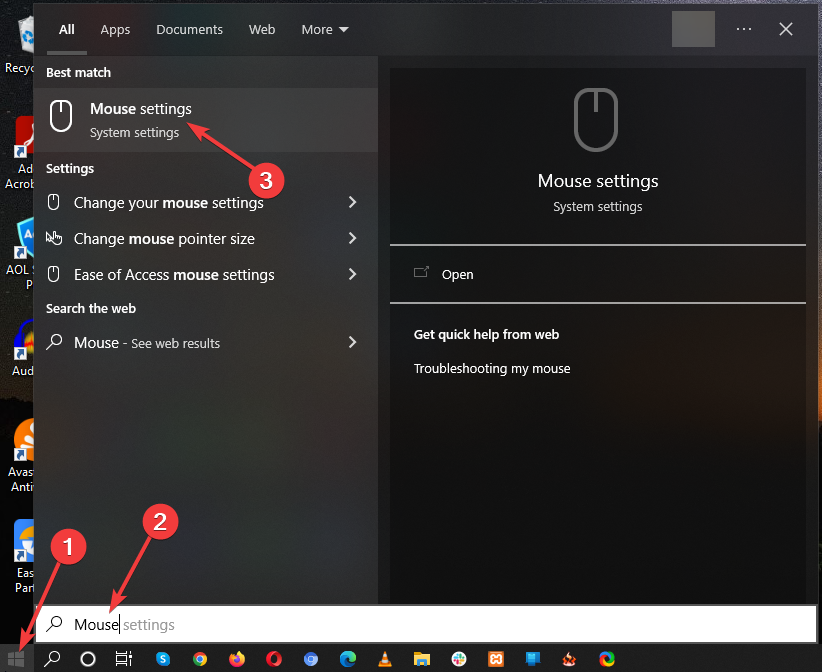
- Tıklamak Ek fare ayarları.
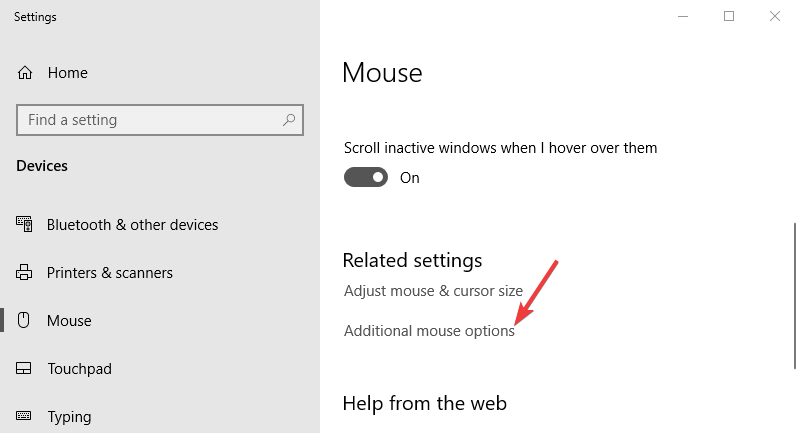
- Altında Donanım sekmesi, farenizin düzgün çalıştığından emin olun.
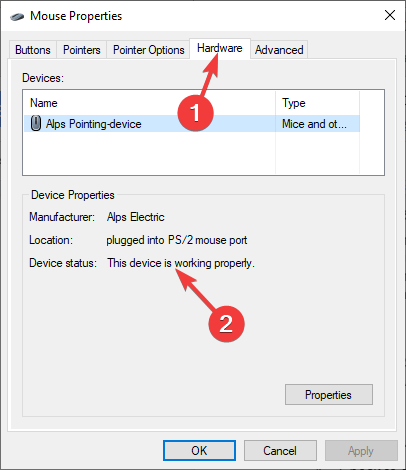
- Windows 11'de Farenizin Otomatik Kaydırmasını Durdurmanın 8 Yolu
- Düzeltme: Windows 11'de Bluetooth Fare Bağlantısı Kesiliyor
- Düzeltme: Windows 11'de Yazarken İmleç Sola Hareket Etmeye Devam Ediyor
- Windows'ta PCL XL Hata Alt Sistemi Çekirdeğini Düzeltmenin 4 Yolu
4. Bilgisayarınızda kötü amaçlı yazılım olup olmadığını kontrol edin
- tuşuna basın pencereler +BEN başlatmak için tuş kombinasyonu Ayarlar.
- Seçme Güncelleme ve Güvenlik itibaren Ayarlar menüsü.
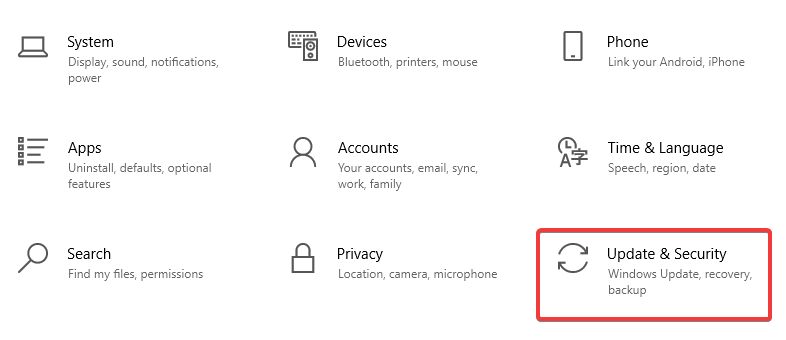
- Tıklamak Windows Güvenliği sol tarafta ve ardından Virüs ve tehdit koruması.
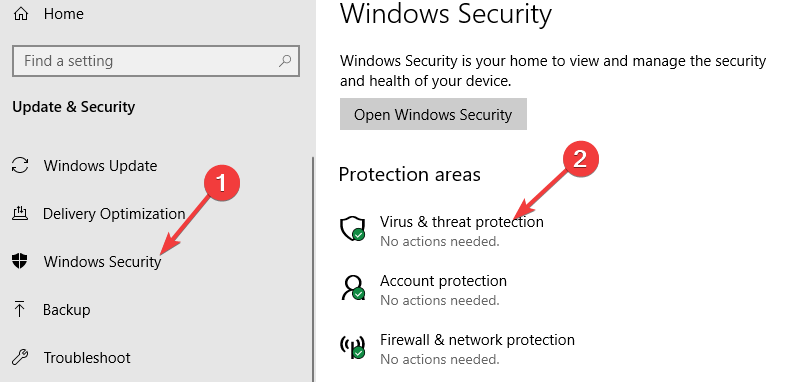
- Seçme Hızlı tarama kötü amaçlı yazılım olup olmadığını kontrol etmek için.
Fare imlecinizin bir köşeye sıkışmasından sorumlu olan kötü amaçlı yazılımsa, artık her şey yolunda gitmelidir.
Faremin bozuk olup olmadığını nasıl anlarım?
Fare çalışmıyorsa açın ve pilleri değiştirin. Kaydırma tekerleği dahil tüm düğmelerin çalışıp çalışmadığını kontrol edin. Ayrıca fareyi diğer bilgisayarlara veya fare sürücülerini güncelle Sadece emin olmak için.
Hiçbir şey işe yaramazsa farenin altındaki lazerin ışık yayıp yaymadığını kontrol edin. Değilse, büyük olasılıkla fare kırılmıştır ve değiştirmeniz gerekecektir.
Seçilebilecek en iyi harici fareler nelerdir?
Piyasada pek çok model mevcuttur ve en iyisini seçmek her zaman kolay değildir. Neyse ki bizim en iyi bilgisayar fareleri rehber size bu konuda yardımcı olmalıdır.
İçinde her bütçeye uygun bir fare bulabileceksiniz, o yüzden mutlaka göz atın.
Fare imleçlerinin donması, kullanıcıların karşılaştığı nispeten tipik bir sorundur. Yukarıdaki çözümler, hangisinin bilgisayarınız için en iyi sonucu verdiğini belirlemek için ayrı ayrı incelenebilir.
Karşılaşabileceğiniz tek sorun bu değil ve birçoğu şunu bildirdi: fare işaretçisi kayboluyor, ancak bunu başka bir kılavuzda ele aldık.
Umarız fare sorununa zaten bir çözüm bulmuşsunuzdur.


![Windows 10 güncellemesinden sonra klavye ve fare çalışmıyor [FIX]](/f/ad3147b63b9c4daac8e7a06ca1c13cfd.jpg?width=300&height=460)